相信很多WindowsXP用户会发现,在系统开启共享后,共享文件为了方便访问权限受限时会在文件图标左下角显示小锁图标。有的用户不习惯有个图标出现在视野中,就想把它删除掉,但就算是取消共享后仍然存在这个小锁图标,在此,小编就跟大家分享一下WinXP取消共享文件夹小锁图标的技巧。
相关推荐:u盘安装原版xp系统
取消图标的技巧如下所示:
1、首先移动鼠标光标到所共享的文件夹图标,右击此文件,把它移动到共享这个选项中,打开共享后在这个窗口中点击“特定用户共享”这个选项;
2、选择后就会弹出新的窗口,在新窗口中选择下拉菜单,在菜单中找到“Everyone”并点击,选择“添加”这个选项。
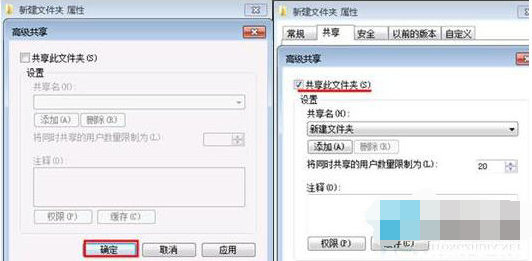
3、接下来选择“共享”,然后点击“完成”保存退出。
4、回到文件夹后,右击文件夹并选择弹出菜单中的“属性”。
5、打开的属性页面中切换到“共享”选项卡,在里面点击“高级共享“按钮,打开后继续操作。

6、在打开的高级共享设置中将共享文件夹取消掉,再关闭窗口即可。这样就不用担心文件共享给别人了。
将以上的操作都完成后,大家可以共享一个文件夹试试,看看文件图标左下角是否还存在小锁图标。